
เริ่มต้นใช้งาน Logic Remote บน iPad
ใช้ Logic Remote เพื่อควบคุมฟังก์ชั่นทั่วไปจำนวนมากใน Logic Pro จากระยะไกล ซึ่งได้แก่ เล่นและนำทางโปรเจ็กต์ เลือกแพตช์และปลั๊กอิน อัด มิกซ์ และเปลี่ยนระดับอัตโนมัติ คุณยังสามารถใช้เครื่องดนตรีแบบสัมผัสเพื่อเล่นเครื่องดนตรีซอฟต์แวร์ใน Logic Pro และสร้างเค้าโครงแบบกำหนดเองสำหรับปุ่มคำสั่งที่คุณใช้บ่อยที่สุดได้อีกด้วย
ในการแสดงเคล็ดลับฝึกสอนที่มีข้อมูลที่เป็นประโยชน์เกี่ยวกับมุมมองปัจจุบัน ให้แตะปุ่มการตั้งค่า ![]() ในแถบควบคุม จากนั้นแตะ เคล็ดลับฝึกสอน คุณสามารถใช้งานตัวควบคุมทั้งหมดต่อไปได้ในขณะที่มองเห็นเคล็ดลับฝึกสอน
ในแถบควบคุม จากนั้นแตะ เคล็ดลับฝึกสอน คุณสามารถใช้งานตัวควบคุมทั้งหมดต่อไปได้ในขณะที่มองเห็นเคล็ดลับฝึกสอน
ในครั้งแรกที่คุณเปิด Logic Remote คุณจะได้รับแจ้งให้เชื่อมต่อกับ Mac ที่ใช้งาน GarageBand, Logic Pro หรือ MainStage อยู่
Logic Remote จะเปิดมุมมองเครื่องมิกซ์เริ่มต้นซึ่งคุณสามารถทำงานมิกซ์พื้นฐานบางอย่างได้ คุณสามารถเปลี่ยนมุมมองเครื่องมิกซ์เพื่อเข้าถึงตัวควบคุมเพิ่มเติมได้
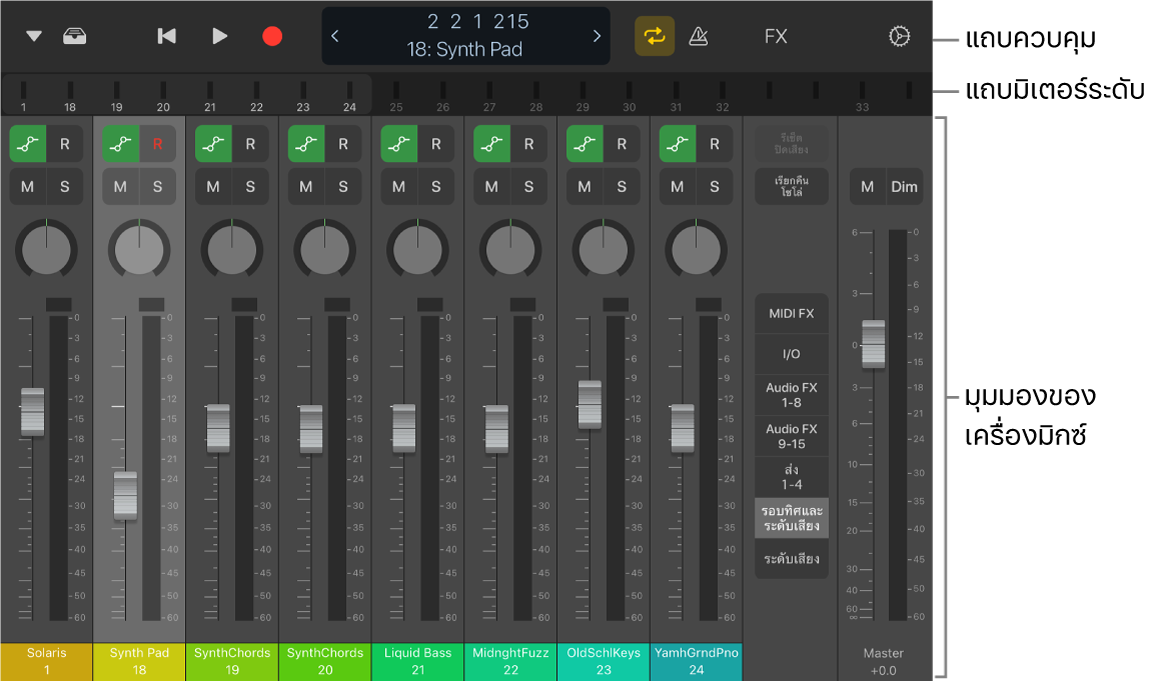
แถบควบคุมจะอยู่ที่ด้านบนสุดของแต่ละหน้าจอ ซึ่งจะมีตัวควบคุมการเล่น การนำทาง และการอัด ด้านล่างของแถบควบคุมจะเป็นแถบมิเตอร์ระดับ ซึ่งแสดงระดับสัญญาณออกของแทร็กในระหว่างเล่น คุณสามารถใช้แถบนี้เพื่อนำทางระหว่างแถบช่องสัญญาณหรือแทนที่ด้วยไม้บรรทัดได้ ซึ่งมีตัวชี้ตำแหน่ง พื้นที่เล่นวน และเครื่องหมายใดๆ ที่มีอยู่แล้วในโปรเจ็กต์ คุณสามารถสลับระหว่างมุมมองต่างๆ เพื่อเล่นเครื่องดนตรีแบบสัมผัส, ใช้ Smart Control, ทำงานกับปุ่มคำสั่ง หรือใช้วิธีใช้อัจฉริยะ คุณยังสามารถเลือกแพตช์แพตช์หรือการตั้งค่าปลั๊กอินในคลังได้เช่นกัน
สลับระหว่างแอปพลิเคชันที่ควบคุมโดย Logic Remote
คุณสามารถใช้ Logic Remote เพื่อควบคุม Logic Pro, GarageBand หรือ MainStage ได้
ใน Logic Remote ให้แตะปุ่มการตั้งค่า
 ในแถบควบคุม จากนั้นแตะชื่อของเครื่อง Mac ที่อยู่ในรายชื่อในปัจจุบัน
ในแถบควบคุม จากนั้นแตะชื่อของเครื่อง Mac ที่อยู่ในรายชื่อในปัจจุบันในหน้าต่างโต้ตอบการเชื่อมต่อที่แสดงขึ้นมา ให้แตะไอคอนสำหรับ Logic Pro, GarageBand หรือ MainStage เพื่อควบคุมแอปพลิเคชันนั้นโดยใช้ Logic Remote
แทนที่การตั้งค่าการพักของ iPad
ใน Logic Remote ให้แตะปุ่มการตั้งค่า
 ในแถบควบคุม
ในแถบควบคุมหากสวิตช์อนุญาตให้ iPad พักเครื่องเปิดอยู่ ให้แตะสวิตช์นั้น
คุณอาจต้องเลื่อนลงเพื่อดูการตั้งค่า